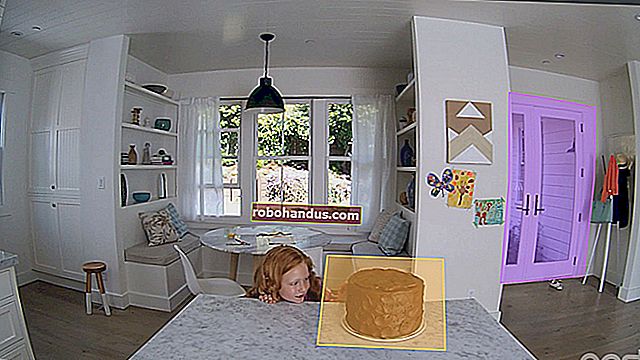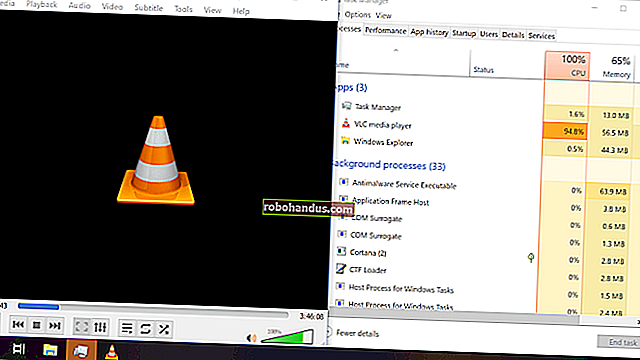Cara Memindahkan Game Steam ke Drive Lain, Caranya Mudah

Steam menawarkan beberapa folder perpustakaan, dan Anda dapat memilih di mana Anda ingin menginstal game saat Anda mengunduhnya. Dan, berkat pembaruan terkini, Anda dapat dengan mudah memindahkan game setelah Anda mengunduhnya tanpa mengunduh ulang semuanya.
Proses ini dapat menyelamatkan Anda dari mengunduh puluhan atau bahkan ratusan gigabyte data game lagi, hanya karena Anda mendapatkan SSD baru dan ingin memindahkan beberapa game. Ini berbeda dengan memindahkan seluruh folder pustaka Steam, yang memindahkan setiap gim di dalamnya — proses berikut memungkinkan Anda memindahkan hanya beberapa gim daripada seluruh pustaka.
Proses ini jauh lebih kompleks beberapa tahun yang lalu, tetapi sekarang sudah terintegrasi ke dalam Steam. Kami mengonfirmasi bahwa ini masih berfungsi dengan cara yang sama pada Juni 2020. Steam terlihat sedikit berbeda dari tangkapan layar kami, tetapi semua opsi ada di tempat yang sama.
Langkah Satu: Buat Folder Uap Kedua
TERKAIT: Cara Memindahkan Steam Library Anda ke Folder atau Hard Drive Lain dengan Tanpa Rasa Sakit
Pertama, Anda harus membuat folder perpustakaan Steam di drive kedua jika Anda belum melakukannya. Untuk melakukan ini di Steam, klik Steam> Pengaturan. Pilih kategori "Download" dan klik tombol "Steam Library Folders".
Klik "Add Library Folder", pilih drive tempat Anda ingin membuat folder library, dan klik "New Folder". Beri nama apa pun yang Anda suka, klik "OK", lalu klik "Pilih" untuk memilih folder yang baru Anda buat.

Folder yang Anda pilih akan muncul di daftar folder Steam Library. Sekarang Anda dapat menutup jendela ini.

Langkah Kedua: Pindahkan File Game ke Perpustakaan Kedua
Untuk memindahkan game yang diinstal setelah Anda menambahkan perpustakaan kedua, klik kanan di perpustakaan Steam Anda dan pilih "Properties".

Klik tab "File Lokal" dan klik tombol "Pindahkan Folder Instalasi". Pilih perpustakaan Steam tempat Anda ingin memindahkan permainan dan klik tombol "Pindahkan Folder".

Kamu sudah selesai. Steam akan memindahkan berkas gim ke lokasi perpustakaan lain. Untuk memindahkan game lain, cukup ulangi proses ini.
Saat memasang gim di masa mendatang, Steam akan menanyakan perpustakaan mana yang Anda inginkan untuk memasangnya, tetapi Anda harus dapat memindahkan gim Anda kapan saja.